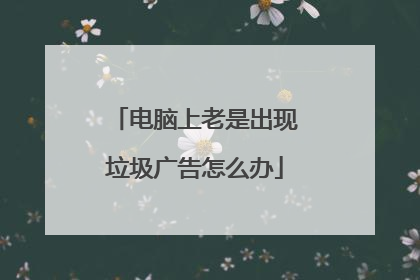电脑老是弹垃圾广告怎么办
方法一:启用弹出窗口阻止程序1、打开控制面板,将查看方式设置为大图标,点击“Internet选项”;2、在弹出的Internet属性窗口中,切换至隐私项,勾选弹出窗口阻止程序下面的“启用弹出窗口阻止程序”,点击右边的“设置”按钮;3、在打开的弹出窗口阻止程序设置窗口中可以看到:弹出窗口当前已被阻止(我们可以设置将特定网站添加到下表中,允许来自该站点的弹出窗口)。4、返回到Internet属性隐私项窗口,点击应用并确定。方法二:禁止网页自启动项阻止网页弹出广告窗口在任务管理器中禁止网页自启动项,如果有自启动的网页项,点击禁止。具体操作:按Win+R键打开运行窗口,输入MSConfig,回车打开系统配置窗口,切换至启动项,禁止自启动的网页项。方法三:修改注册表值阻止网页弹窗广告1、按Win+R打开运行窗口,输入regedit,回车进入注册表编辑器;2、依次展开至HKEY_LOCAL_MACHINESoftwareMicrosoftWindowsNTCurrentVersionWinlogon,在右侧找到并选择删除“LegalNoticeCaption”和“LegalNoticeText”两个键值。
1.浏览网页注册表被禁用故障的排除。 上网时,注册表被禁用,这是由于注册表HKEY_CURRENT_USERSoftwareMicrosoftWindowsCurrentVersionPoliciesSystem下的DWORD值“DisableRegistryTools”被修改为“1”的缘故,将其键值恢复为“0”即可恢复注册表的使用。解决办法:用记事本程序建立以REG为后缀名的文件,将下面这些内容复制在其中就可以了。REGEDIT4[HKEY_CURRENT_USERSoftwareMicrosoftWindowsCurrentVersionPoliciesSystem]“DisableRegistryTools”=dword:000000002.排除上网自动弹出的广告信息。我们每次上网,经常有网页广告信息弹出!让人很讨厌啊。排除办法:打开注册表编辑器,找到HKEY_LOCAL_MACHINESoftwareMicrosoftWindows CurrentVersionWinlogon这一个主键,然后在右边窗口中找到“LegalNoticeCaption”和 “LegalNoticeText”这两个字符串,删除这两个字符串就可以解决问题了。3..发送错误报告【故障现象】在使用IE浏览网页的过程中,出现“Microsoft Internet Explorer遇到问题需要关闭……”的信息提示。此时,如果单击“发送错误报告”按钮,则会创建错误报告,单击“关闭”按钮之后会引起当前IE窗口关闭;如果单击“不发送”按钮,则会关闭所有IE窗口。【故障点评】这是IE为了解用户在使用中的错误而设计的一个小程序,不过我可不想当微软的“免费测试员”,更何况每天它都会面对成千上万的报告,谁知道有没有在意我的报告问题呢?!【故障解决】
针对不同情况,可分别用以下方法关闭IE发送错误报告功能:①对IE 5.x用户,执行“控制面板→添加或删除程序”,在列表中选择“Internet Explorer Error Reporting”选项,然后单击“更改/删除”按钮,将其从系统中删除。②对Windows 9x/Me/NT/2000下的IE 6.0用户,则可打开“注册表编辑器”,找到[HKEY_LOCAL_MACHINE\Software \Microsoft\Internet Explorer\Main],在右侧窗格创建名为IEWatsonEnabled的DWORD双字节值,并将其赋值为0。③对Windows XP的IE 6.0用户,执行“控制面板→系统”,切换到“高级”选项卡,单击“错误报告”按钮,选中“禁用错误报告”选项,并选中“但在发生严重错误时通知我”,最后单击“确定”按钮。4.IE发生内部错误,窗口被关闭【故障现象】在使用IE浏览一些网页时,出现错误提示对话框:“该程序执行了非法操作,即将关闭……”,单击“确定”按钮后又弹出一个对话框,提示“发生内部错误……”。单击“确定”按钮后,所有打开的IE窗口都被关闭。【故障点评】该错误产生原因多种多样,内存资源占用过多、IE安全级别设置与浏览的网站不匹配、与其他软件发生冲突、浏览网站本身含有错误代码……这些情况都有可能,需要耐心加以解决。【故障解决】①关闭过多的IE窗口。如果在运行需占大量内存的程序,建议IE窗口打开数不要超过5个。②降低IE安全级别。执行“工具→Internet选项”菜单,选择“安全”选项卡,单击“默认级别”按钮,拖动滑块降低默认的安全级别。③将IE升级到最新版本。IE 6.0 SP1下载地址:download.microsoft.com。可使用以IE为核心的浏览器,如MyIE2。它占用系统资源相对要少,而且当浏览器发生故障关闭时,下次启动它,会有“是否打开上次发生错误时的页面”的提示,尽可能地帮你挽回损失。5.出现运行错误【故障现象】用IE浏览网页时弹出“出现运行错误,是否纠正错误”对话框,单击“否”按钮后,可以继续上网浏览。【故障点评】可能是所浏览网站本身的问题,也可能是由于IE对某些脚本不支持。【故障解决】①启动IE,执行“工具→Internet选项”菜单,选择“高级”选项卡,选中“禁止脚本调试”复选框,最后单击“确定”按钮即可。②将IE浏览器升级到最新版本。6.IE窗口始终最小化的问题【故障现象】每次打开的新窗口都是最小化窗口,即便单击“最大化”按钮后,下次启动IE后新窗口仍旧是最小化的。【故障点评】IE具有“自动记忆功能”,它能保存上一次关闭窗口后的状态参数,IE本身没有提供相关设置选项,不过可以借助修改注册表来实现。
【故障解决】①打开“注册表编辑器”,找到[HKEY_ CURRENT_USER\Software\Microsoft\Internet Explorer\Desktop\Old WorkAreas],然后选中窗口右侧的“OldWorkAreaRects”,将其删除。②同样在“注册表编辑器”中找到[HKEY_CURRENT_USER\Software \Microsoft\Internet Explorer\Main],选择窗口右侧的“Window_Placement”,将其删除。③退出“注册表编辑器”,重启电脑,然后打开IE,将其窗口最大化,并单击“往下还原”按钮将窗口还原,接着再次单击“最大化”按钮,最后关闭IE窗口。以后重新打开IE时,窗口就正常了!7.IE无法打开新窗口【故障现象】在浏览网页过程中,单击超级链接无任何反应。【故障点评】多半是因为IE新建窗口模块被破坏所致。【故障解决】单击“开始→运行”,依次运行“regsvr32 actxprxy.dll”和“regsvr32 shdocvw.dll”将这两个DLL文件注册,然后重启系统。如果还不行,则可以将mshtml.dll、urlmon.dll、 msjava.dll、browseui.dll、oleaut32.dll、shell32.dll也注册一下。8.脱机却无法浏览本机上的网页【故障现象】通过IE的“脱机浏览”功能,我们差不多能浏览所有已经下载到本地硬盘的网页内容,这对拨号上网的用户来说更是省钱的一大法宝。但有时,目标网页虽然在硬盘上,但是却提示“无法浏览”。【故障点评】这多半是由于你修改了系统时间,引起了IE历史记录的错乱。【故障解决】 ①可用直接在“临时文件夹”中搜索的方法来激活它。按下Win+F,在“包含文字”处输入部分记忆中的关键字,在“搜索”处按“浏览”按钮选择IE 临时文件夹的地址,如“C:\WINDOWS\Temporary Internet Files”,单击“开始查找”,在结果列表里双击目标页打开。
设置广告拦截解决方法一 第一步:当我们电脑出现这些弹窗广告的时候不要着急把它差掉,我们同时按快捷键【Ctrl+ALT+Delete】,然后打开任务管理器。第二步:点击下方的详细信息,接着点击进程。我们找到那个弹出广告窗口的名称,然后右击广告名称的这个选项,选择打开文件所在的位置。第三步:打开了这个广告所在的位置后,我们先把广告文件的名字“ctrl+v”一下(复制)。然后在广告的末尾把文件格式改成【.bak】,这样就行了,广告程序基本上就废了。第四步:接着我们在里面新建一个TXT文档,然后给文件重命名,把刚刚复制的名字给粘贴上去,这样它就变成了一个伪广告的程序了。二、解决方案二如果你觉得上面的方法比较麻烦的话可以试一试第二种方案,我们打开我的电脑,点击管理,然后找到系统工具,接着找到任务计划程序,最后找到计划程序库,将右侧的所有状态信息都给禁用。三、解决方案三第一步:我们把电脑的控制版面,win10是设置,在上方输入Internet 选项,打开这个设置。第二步:接着会跳出来一个窗口,我们点击隐私,把启动弹出窗口阻止程序给勾选,。然后点击设置。 第三步:进入后把下面的阻止级别给更改一下,设置为中级的阻止级别就可以了,这样你的电脑弹窗就会少了许多。
1.浏览网页注册表被禁用故障的排除。 上网时,注册表被禁用,这是由于注册表HKEY_CURRENT_USERSoftwareMicrosoftWindowsCurrentVersionPoliciesSystem下的DWORD值“DisableRegistryTools”被修改为“1”的缘故,将其键值恢复为“0”即可恢复注册表的使用。解决办法:用记事本程序建立以REG为后缀名的文件,将下面这些内容复制在其中就可以了。REGEDIT4[HKEY_CURRENT_USERSoftwareMicrosoftWindowsCurrentVersionPoliciesSystem]“DisableRegistryTools”=dword:000000002.排除上网自动弹出的广告信息。我们每次上网,经常有网页广告信息弹出!让人很讨厌啊。排除办法:打开注册表编辑器,找到HKEY_LOCAL_MACHINESoftwareMicrosoftWindows CurrentVersionWinlogon这一个主键,然后在右边窗口中找到“LegalNoticeCaption”和 “LegalNoticeText”这两个字符串,删除这两个字符串就可以解决问题了。3..发送错误报告【故障现象】在使用IE浏览网页的过程中,出现“Microsoft Internet Explorer遇到问题需要关闭……”的信息提示。此时,如果单击“发送错误报告”按钮,则会创建错误报告,单击“关闭”按钮之后会引起当前IE窗口关闭;如果单击“不发送”按钮,则会关闭所有IE窗口。【故障点评】这是IE为了解用户在使用中的错误而设计的一个小程序,不过我可不想当微软的“免费测试员”,更何况每天它都会面对成千上万的报告,谁知道有没有在意我的报告问题呢?!【故障解决】
针对不同情况,可分别用以下方法关闭IE发送错误报告功能:①对IE 5.x用户,执行“控制面板→添加或删除程序”,在列表中选择“Internet Explorer Error Reporting”选项,然后单击“更改/删除”按钮,将其从系统中删除。②对Windows 9x/Me/NT/2000下的IE 6.0用户,则可打开“注册表编辑器”,找到[HKEY_LOCAL_MACHINE\Software \Microsoft\Internet Explorer\Main],在右侧窗格创建名为IEWatsonEnabled的DWORD双字节值,并将其赋值为0。③对Windows XP的IE 6.0用户,执行“控制面板→系统”,切换到“高级”选项卡,单击“错误报告”按钮,选中“禁用错误报告”选项,并选中“但在发生严重错误时通知我”,最后单击“确定”按钮。4.IE发生内部错误,窗口被关闭【故障现象】在使用IE浏览一些网页时,出现错误提示对话框:“该程序执行了非法操作,即将关闭……”,单击“确定”按钮后又弹出一个对话框,提示“发生内部错误……”。单击“确定”按钮后,所有打开的IE窗口都被关闭。【故障点评】该错误产生原因多种多样,内存资源占用过多、IE安全级别设置与浏览的网站不匹配、与其他软件发生冲突、浏览网站本身含有错误代码……这些情况都有可能,需要耐心加以解决。【故障解决】①关闭过多的IE窗口。如果在运行需占大量内存的程序,建议IE窗口打开数不要超过5个。②降低IE安全级别。执行“工具→Internet选项”菜单,选择“安全”选项卡,单击“默认级别”按钮,拖动滑块降低默认的安全级别。③将IE升级到最新版本。IE 6.0 SP1下载地址:download.microsoft.com。可使用以IE为核心的浏览器,如MyIE2。它占用系统资源相对要少,而且当浏览器发生故障关闭时,下次启动它,会有“是否打开上次发生错误时的页面”的提示,尽可能地帮你挽回损失。5.出现运行错误【故障现象】用IE浏览网页时弹出“出现运行错误,是否纠正错误”对话框,单击“否”按钮后,可以继续上网浏览。【故障点评】可能是所浏览网站本身的问题,也可能是由于IE对某些脚本不支持。【故障解决】①启动IE,执行“工具→Internet选项”菜单,选择“高级”选项卡,选中“禁止脚本调试”复选框,最后单击“确定”按钮即可。②将IE浏览器升级到最新版本。6.IE窗口始终最小化的问题【故障现象】每次打开的新窗口都是最小化窗口,即便单击“最大化”按钮后,下次启动IE后新窗口仍旧是最小化的。【故障点评】IE具有“自动记忆功能”,它能保存上一次关闭窗口后的状态参数,IE本身没有提供相关设置选项,不过可以借助修改注册表来实现。
【故障解决】①打开“注册表编辑器”,找到[HKEY_ CURRENT_USER\Software\Microsoft\Internet Explorer\Desktop\Old WorkAreas],然后选中窗口右侧的“OldWorkAreaRects”,将其删除。②同样在“注册表编辑器”中找到[HKEY_CURRENT_USER\Software \Microsoft\Internet Explorer\Main],选择窗口右侧的“Window_Placement”,将其删除。③退出“注册表编辑器”,重启电脑,然后打开IE,将其窗口最大化,并单击“往下还原”按钮将窗口还原,接着再次单击“最大化”按钮,最后关闭IE窗口。以后重新打开IE时,窗口就正常了!7.IE无法打开新窗口【故障现象】在浏览网页过程中,单击超级链接无任何反应。【故障点评】多半是因为IE新建窗口模块被破坏所致。【故障解决】单击“开始→运行”,依次运行“regsvr32 actxprxy.dll”和“regsvr32 shdocvw.dll”将这两个DLL文件注册,然后重启系统。如果还不行,则可以将mshtml.dll、urlmon.dll、 msjava.dll、browseui.dll、oleaut32.dll、shell32.dll也注册一下。8.脱机却无法浏览本机上的网页【故障现象】通过IE的“脱机浏览”功能,我们差不多能浏览所有已经下载到本地硬盘的网页内容,这对拨号上网的用户来说更是省钱的一大法宝。但有时,目标网页虽然在硬盘上,但是却提示“无法浏览”。【故障点评】这多半是由于你修改了系统时间,引起了IE历史记录的错乱。【故障解决】 ①可用直接在“临时文件夹”中搜索的方法来激活它。按下Win+F,在“包含文字”处输入部分记忆中的关键字,在“搜索”处按“浏览”按钮选择IE 临时文件夹的地址,如“C:\WINDOWS\Temporary Internet Files”,单击“开始查找”,在结果列表里双击目标页打开。
设置广告拦截解决方法一 第一步:当我们电脑出现这些弹窗广告的时候不要着急把它差掉,我们同时按快捷键【Ctrl+ALT+Delete】,然后打开任务管理器。第二步:点击下方的详细信息,接着点击进程。我们找到那个弹出广告窗口的名称,然后右击广告名称的这个选项,选择打开文件所在的位置。第三步:打开了这个广告所在的位置后,我们先把广告文件的名字“ctrl+v”一下(复制)。然后在广告的末尾把文件格式改成【.bak】,这样就行了,广告程序基本上就废了。第四步:接着我们在里面新建一个TXT文档,然后给文件重命名,把刚刚复制的名字给粘贴上去,这样它就变成了一个伪广告的程序了。二、解决方案二如果你觉得上面的方法比较麻烦的话可以试一试第二种方案,我们打开我的电脑,点击管理,然后找到系统工具,接着找到任务计划程序,最后找到计划程序库,将右侧的所有状态信息都给禁用。三、解决方案三第一步:我们把电脑的控制版面,win10是设置,在上方输入Internet 选项,打开这个设置。第二步:接着会跳出来一个窗口,我们点击隐私,把启动弹出窗口阻止程序给勾选,。然后点击设置。 第三步:进入后把下面的阻止级别给更改一下,设置为中级的阻止级别就可以了,这样你的电脑弹窗就会少了许多。

Windows小技巧
让Windows 2000自动关机大家都知道Windows XP中的Shutdown.exe程序,可以在Windows XP中实现自动关机。那么能不能让Windows 2000也实现自动关机操作呢?办法还是有的,就看你动不动这个脑筋。在Windows XP安装目录下的System32文件夹中找到Shutdown.exe,将它复制到Windows 2000安装目录下的System32文件夹中,在“运行”中输入“Shutdown.exe”,即可使用该程序实现自动关机了。比如你想让自己的电脑在23:00自动关机,就可以选择“开始→运行”,输入“at 23:00 Shutdown -s”,这样,到了23点,电脑就会出现“系统关机”对话框,默认有30秒钟的倒计时并提示你保存工作;如果你想以倒计时的方式关机,可以输入“Shutdown.exe -s -t 3600”,这里表示60分钟后自动关机,“3600”代表60分钟。如果想取消的话,可以在运行中输入“shutdown -a”;另外输入“shutdown -i”,则可以打开设置自动关机对话框,对自动关机进行设置。关闭自动扫描关盘程序在Windows XP系统中,当在光驱中放入光盘或将USB软/硬盘接上电脑时,系统都会自作主张地将光驱或USB软/硬盘扫描一遍,同时提示你是否播放里面的图片、视频、音乐等文件,你得一次次手动关闭它们,非常麻烦,想让系统不这么自作聪明,可以这么来干:在“开始”菜单的“运行”中键入“gpedit.msc”,运行“组策略”程序。在组策略窗口左边一栏中,打开“计算机配置”,选择“管理模板”下的“系统”,在右边的配置栏中找到“关闭自动播放”并双击它,这时就会弹出“属性”设置标签。在“属性”设置标签中选择“已启用”,“关闭自动播放”下拉列表中选择“所有驱动器”。这样以后你就不用担心WinXP的“自动播放”功能带来的麻烦了。当然,如果你只是想禁止系统扫描某个驱动器(如USB硬盘)上的文件,可采用下面的方法。先连上你的USB硬盘,让系统将它识别出来。然后打开“我的电脑”,选择USB硬盘上的某个分区,按鼠标右键,会弹出磁盘属性窗口,选取“自动播放”标签,将所有内容的类型都选择为不执行操作。如果USB硬盘有多个分区,对所有分区都进行同样的操作,这样当你将USB驱动器拔掉再重新接上时,系统会将USB硬盘识别出来,而不会反复问你是否播放USB硬盘中的文件了。让Windows XP进入DOS状态因为Windows XP不是基于DOS设计的,所以常规方法是不允许Windows XP进入DOS状态的,不过Windows XP有一个支持仿DOS命令行的环境,在其中可以运行大部分的DOS命令,甚至许多DOS下的游戏软件也可以运行,它就是Windows XP的恢复控制台。首先将Windows XP安装盘放入光驱,然后在运行中输入“F:/i386winnt32.exe/cmdcons”,F表示光驱盘符。确定后开始安装,安装好后重新启动计算机,在操作系统选择菜单中会多“Windows XP Recovery Console”选项,通过它就可进入系统故障恢复控制台了。给乱动自己电脑的用户留言警告“控制面板”中点击“管理工具”,找到“本地安全策略”快捷方式,打开“本地安全设置”,在窗口的左侧选择“本地策略→安全选项”,在右边的.窗口中可以看到有“交互式登录:用户试图登录时消息标题”和“交互式登录:用户试图登录时消息文字”两项。分别在这两项上双击鼠标左键,在弹出的“交互式登录:用户试图登录时消息标题属性”与“交互式登录:用户试图登录时消息文字属性”对话框中分别输入要提示信息的标题与消息文字。如在标题中输入“警告”,在消息文字中输入“本机存有重要数据,请不要使用”等信息。再次启动Windows XP系统时,在出现用户登录的欢迎界面之前会弹出一个对话框,该对话框中显示的就是你设置的提示信息。还有一种方法是修改注册表:运行注册表编辑器,找到“HKEY_LOCAL_MACHINESOFTWAREMICROSOFT WindowsCurrentversionPoliciesSystem”,在右边的窗口中单击鼠标右键,选择“新建→字符串值”,新建两个“字符串值”,分别命名为“legalnoticecaption”和“legalnoticetext”。其中“legalnoticecaption”的值对应的是提示对话框的标题,“legalnoticetext”的值对应的是提示对话框的提示信息,将值设置为你想让系统出现的提示信息即可。避免注册表被修改现在最让广大用户头痛的事情恐怕除了木马、病毒之外,还有那种修改注册表的恶意代码,它们不仅随意篡改IE浏览器的各种属性,如标题栏、起始页等等,甚至有时还会在注册表中加入一些特殊的键值来达到禁用注册表编辑或限制程序运行的目的。面对如此猖獗的恶意代码,我们也要下点狠招来对付:将IE升级到6.0,再打开含有此类典型代码的网页时,会询问你是否下载Java虚拟机组件,不进行下载就可以避免恶意代码的运行。鉴于有些恶意代码调用了“ActiveXComponent”类,所以可以在“查找:所有文件”对话框包含一栏输入“ActiveXComponent”,对“C:WindowsJavaPackages”文件夹进行查找,并将含有“ActiveXComponent.class”类的ZIP文件重命名。如果不放心的话,你还可以直接将“Java”文件夹进行更名。尽管这样可能会使一些精彩的网页不能正常显示,但相对于电脑的安全性,这种代价也是值得的。

无法删除LegalNoticeCaption的数据数值
点开始菜单--运行下面命令试试重起电脑看看? cmd /k reg add "HKEY_LOCAL_MACHINESOFTWAREMicrosoftWindows NTCurrentVersionWinlogon" /v "LegalNoticeCaption" /d "" /t REG_SZ /f cmd /k reg add "HKEY_LOCAL_MACHINESOFTWAREMicrosoftWindows NTCurrentVersionWinlogon" /v "LegalNoticeText" /d "" /t REG_SZ /f

注册表问题,急急急!!!
通过修改注册表的设置项目便可以达到此目的. 操作子键:[HKEY_LOCAL_MACHINEsoftwaremicrosoftwindowsNTCurrentVersionWinlogonLegalNoticeCaption(字符串值):(定义欢迎窗口的标题现显示信息,比如"警告")LegalNoticeText(字符串值):(定义欢迎窗口中的文字信息,比如"电脑的使用者不要乱改我的电脑") 你的电脑可能就是设置了这个的过.
那可能是网络巡警的客户端起什么的你可能注册过啊因为它能穿越火墙、防止删除、隐藏文件、隐藏进程,所一装了你也查不到的,但是最新版的优化大师上能显示有可疑文件,不过也查不出来在哪也除不掉,哎~~删除方法1、打开注册表,看下里面是不是有此键值{8C0A8ABB-E19E-4DBA-9D11-FEB5C51EAE75}H_L_MSOFTWAREMicrosoftWindowsCurrentVersionExplorerShellExecuteHooks{8C0A8ABB-E19E-4DBA-9D11-FEB5C51EAE75}有就直接删除ShellExecuteHooks 此目录2、打开优化大师,清除可疑是在不行啊就重装啊
楼主你这个问题我遇过 你只要使用命令修改,开始-运行-输入:controluserpasswords2,确定后会出现“用户账户”窗口,把“要使用本机,用户必须输入用户名和密码”前的勾去掉就行了。 希望我的答案是对的哈...^_^
首先你要先打开注册表,点“开始“-运行 输入regedit回车,然后看在HKEY_LOCAL_MACHINESOFTWAREMicrosoftWindowsCurrentVersionExplorerShellExecuteHooks里有没有{8C0A8ABB-E19E-4DBA-9D11-FEB5C51EAE75}这项,要是有你就直接把ShellExecuteHooks整项删除。然后,你把以下代码复制到记事本保存为批处理文件,即后缀名为.bat的文件。完成后打开。del/f/s/qC:WINDOWSsystem32TrDb.inidel/f/s/qC:WINDOWSsystem32ArUpdate.inidel/f/s/qC:WINDOWSsystem32ArLib.dlldel/f/s/qC:WINDOWSsystem32ArNet.dlldel/f/s/qC:WINDOWSsystem32ArsDb.dlldel/f/s/qC:WINDOWSsystem32ArComm.dlldel/f/s/qC:WINDOWSsystem32ArsFile.dlldel/f/s/qC:WINDOWSsystem32ArsDbClient.dll 上面的方法你就先试试再说吧!
楼主说的应该是交互式登陆的提示框... WindowsRegistryEditorVersion5.00[HKEY_LOCAL_MACHINESOFTWAREMicrosoftWindowsCurrentVersionpoliciessystem]"legalnoticecaption"="这里填写那个框框的标题" "legalnoticetext"="这里填写你要显示在框框的内容"
那可能是网络巡警的客户端起什么的你可能注册过啊因为它能穿越火墙、防止删除、隐藏文件、隐藏进程,所一装了你也查不到的,但是最新版的优化大师上能显示有可疑文件,不过也查不出来在哪也除不掉,哎~~删除方法1、打开注册表,看下里面是不是有此键值{8C0A8ABB-E19E-4DBA-9D11-FEB5C51EAE75}H_L_MSOFTWAREMicrosoftWindowsCurrentVersionExplorerShellExecuteHooks{8C0A8ABB-E19E-4DBA-9D11-FEB5C51EAE75}有就直接删除ShellExecuteHooks 此目录2、打开优化大师,清除可疑是在不行啊就重装啊
楼主你这个问题我遇过 你只要使用命令修改,开始-运行-输入:controluserpasswords2,确定后会出现“用户账户”窗口,把“要使用本机,用户必须输入用户名和密码”前的勾去掉就行了。 希望我的答案是对的哈...^_^
首先你要先打开注册表,点“开始“-运行 输入regedit回车,然后看在HKEY_LOCAL_MACHINESOFTWAREMicrosoftWindowsCurrentVersionExplorerShellExecuteHooks里有没有{8C0A8ABB-E19E-4DBA-9D11-FEB5C51EAE75}这项,要是有你就直接把ShellExecuteHooks整项删除。然后,你把以下代码复制到记事本保存为批处理文件,即后缀名为.bat的文件。完成后打开。del/f/s/qC:WINDOWSsystem32TrDb.inidel/f/s/qC:WINDOWSsystem32ArUpdate.inidel/f/s/qC:WINDOWSsystem32ArLib.dlldel/f/s/qC:WINDOWSsystem32ArNet.dlldel/f/s/qC:WINDOWSsystem32ArsDb.dlldel/f/s/qC:WINDOWSsystem32ArComm.dlldel/f/s/qC:WINDOWSsystem32ArsFile.dlldel/f/s/qC:WINDOWSsystem32ArsDbClient.dll 上面的方法你就先试试再说吧!
楼主说的应该是交互式登陆的提示框... WindowsRegistryEditorVersion5.00[HKEY_LOCAL_MACHINESOFTWAREMicrosoftWindowsCurrentVersionpoliciessystem]"legalnoticecaption"="这里填写那个框框的标题" "legalnoticetext"="这里填写你要显示在框框的内容"

电脑上老是出现垃圾广告怎么办
方法一:启用弹出窗口阻止程序1、打开控制面板,将查看方式设置为大图标,点击“Internet选项”;2、在弹出的Internet属性窗口中,切换至隐私项,勾选弹出窗口阻止程序下面的“启用弹出窗口阻止程序”,点击右边的“设置”按钮;3、在打开的弹出窗口阻止程序设置窗口中可以看到:弹出窗口当前已被阻止(我们可以设置将特定网站添加到下表中,允许来自该站点的弹出窗口)。4、返回到Internet属性隐私项窗口,点击应用并确定。方法二:禁止网页自启动项阻止网页弹出广告窗口在任务管理器中禁止网页自启动项,如果有自启动的网页项,点击禁止。具体操作:按Win+R键打开运行窗口,输入MSConfig,回车打开系统配置窗口,切换至启动项,禁止自启动的网页项。方法三:修改注册表值阻止网页弹窗广告1、按Win+R打开运行窗口,输入regedit,回车进入注册表编辑器;2、依次展开至HKEY_LOCAL_MACHINESoftwareMicrosoftWindowsNTCurrentVersionWinlogon,在右侧找到并选择删除“LegalNoticeCaption”和“LegalNoticeText”两个键值。
方法一:启用弹出窗口阻止程序1、打开控制面板,将查看方式设置为大图标,点击“Internet选项”;2、在弹出的Internet属性窗口中,切换至隐私项,勾选弹出窗口阻止程序下面的“启用弹出窗口阻止程序”,点击右边的“设置”按钮;3、在打开的弹出窗口阻止程序设置窗口中可以看到:弹出窗口当前已被阻止(我们可以设置将特定网站添加到下表中,允许来自该站点的弹出窗口)。4、返回到Internet属性隐私项窗口,点击应用并确定。方法二:禁止网页自启动项阻止网页弹出广告窗口在任务管理器中禁止网页自启动项,如果有自启动的网页项,点击禁止。具体操作:按Win+R键打开运行窗口,输入MSConfig,回车打开系统配置窗口,切换至启动项,禁止自启动的网页项。方法三:修改注册表值阻止网页弹窗广告1、按Win+R打开运行窗口,输入regedit,回车进入注册表编辑器;2、依次展开至HKEY_LOCAL_MACHINESoftwareMicrosoftWindowsNTCurrentVersionWinlogon,在右侧找到并选择删除“LegalNoticeCaption”和“LegalNoticeText”两个键值。
方法一:启用弹出窗口阻止程序1、打开控制面板,将查看方式设置为大图标,点击“Internet选项”;2、在弹出的Internet属性窗口中,切换至隐私项,勾选弹出窗口阻止程序下面的“启用弹出窗口阻止程序”,点击右边的“设置”按钮;3、在打开的弹出窗口阻止程序设置窗口中可以看到:弹出窗口当前已被阻止(我们可以设置将特定网站添加到下表中,允许来自该站点的弹出窗口)。4、返回到Internet属性隐私项窗口,点击应用并确定。方法二:禁止网页自启动项阻止网页弹出广告窗口在任务管理器中禁止网页自启动项,如果有自启动的网页项,点击禁止。具体操作:按Win+R键打开运行窗口,输入MSConfig,回车打开系统配置窗口,切换至启动项,禁止自启动的网页项。方法三:修改注册表值阻止网页弹窗广告1、按Win+R打开运行窗口,输入regedit,回车进入注册表编辑器;2、依次展开至HKEY_LOCAL_MACHINESoftwareMicrosoftWindowsNTCurrentVersionWinlogon,在右侧找到并选择删除“LegalNoticeCaption”和“LegalNoticeText”两个键值。